Beheben Sie das Chrome-Speicherleck und reduzieren Sie die hohe RAM-Nutzung
Veröffentlicht: 2019-03-28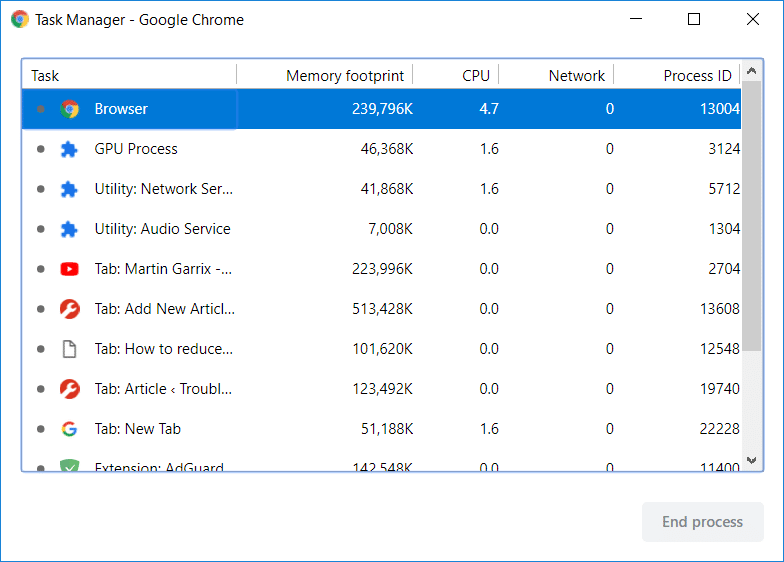
Chrome Memory Leak beheben: Wer kennt nicht Google Chrome, einen der meistgenutzten Browser unter Internetnutzern? Warum lieben wir den Chrome-Browser? In erster Linie ist es superschnell im Gegensatz zu anderen Browsern wie – Firefox, IE, Microsoft Edge, Firefox neuer Browser Quantum. Jeder von ihnen hat Vor- und Nachteile – Firefox ist mit mehreren Add-Ons geladen, die ihn etwas langsamer machen, IE ist deutlich langsam, Microsoft Edge ist ziemlich schneller. Wenn es jedoch um Chrome geht, ist es superschnell und wird mit den anderen Google-Diensten geladen, weshalb so viele Benutzer bei Chrome bleiben.
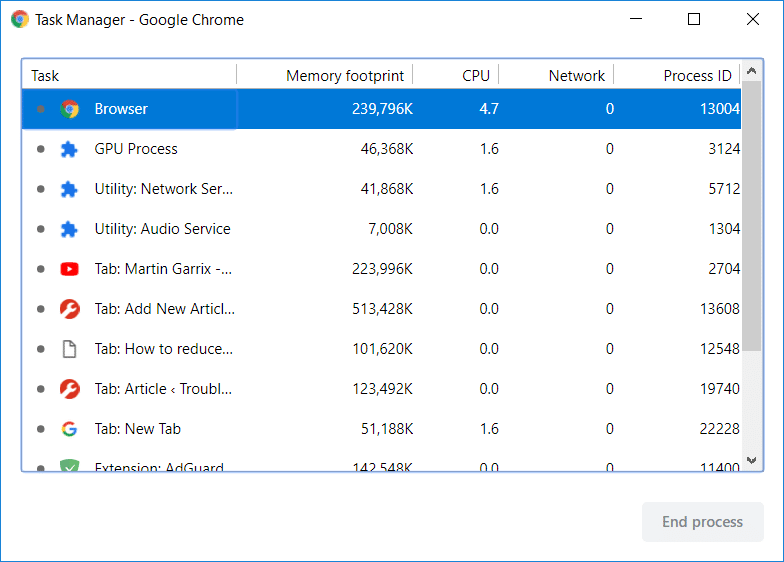
Einige Benutzer haben jedoch berichtet, dass Chrome nach einigen Monaten starker Nutzung langsam wird, und dies kann mit dem Problem Chrome Memory Leak zusammenhängen. Ist Ihnen schon einmal aufgefallen, dass Ihre Chrome-Browser-Tabs etwas langsam laden und einige Minuten lang leer bleiben? Dies ist das Ergebnis, wenn Sie mehrere Registerkarten in Ihrem Browser öffnen, was wiederum mehr RAM verbraucht. Daher kann Ihr Gerät für einige Minuten einfrieren oder hängen bleiben. Wie auch immer, ohne Zeit zu verschwenden, sehen wir uns an, wie man Chrome Memory Leaks behebt und die hohe RAM-Nutzung mit Hilfe des unten aufgeführten Tutorials reduziert.
Inhalt
- Beheben Sie das Chrome-Speicherleck und reduzieren Sie die hohe RAM-Nutzung
- Task-Manager von Google Chrome
- Methode 1 – Blockieren Sie Flash in Google Chrome
- Methode 2 – Aktualisieren Sie Google Chrome
- Methode 3 – Deaktivieren Sie unnötige oder unerwünschte Erweiterungen
- Methode 4 – „One Tab“ Chrome-Erweiterung
- Methode 5 – Deaktivieren Sie die Hardwarebeschleunigung
- Methode 6 – Temporäre Dateien löschen
- Methode 7 – Verwenden Sie das Chrome Cleanup Tool
- Methode 8 – Chrome-Einstellungen zurücksetzen
Beheben Sie das Chrome-Speicherleck und reduzieren Sie die hohe RAM-Nutzung
Stellen Sie sicher, dass Sie einen Wiederherstellungspunkt erstellen, falls etwas schief geht.
Task-Manager von Google Chrome
Beginnen wir mit dem Task-Manager, um herauszufinden, wie hart das System arbeitet, um uns ein reibungsloses Erlebnis zu bieten, und wo es die Last nimmt. Um auf den Task-Manager Ihres Geräts zuzugreifen, müssen Sie die Tastenkombinationen „ Strg + Alt + Entf “ verwenden.
Hier sehen Sie, dass insgesamt 21 Google Chrome-Prozesse ausgeführt werden, die etwa 1 GB RAM -Nutzung beanspruchen. Ich habe jedoch nur 5 Tabs in meinem Browser geöffnet. Wie ist es insgesamt 21 Prozesse? Ist das nicht verwirrend? Ja, deshalb müssen wir tiefer eintauchen.
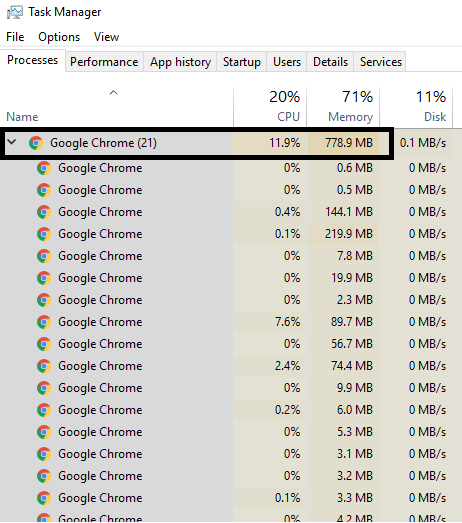
Können wir feststellen, welche Registerkarte oder Aufgabe wie viel RAM verwendet? Ja, der im Chrome-Browser integrierte Task-Manager hilft Ihnen beim Ermitteln der RAM-Nutzung. Wie können Sie auf den Task-Manager zugreifen? Entweder Sie klicken mit der rechten Maustaste auf den Header- Bereich des Browsers und wählen dort die Option Task-Manager oder verwenden einfach die Tastenkombination „ Umschalt + Esc “, um den Task-Manager direkt zu öffnen. Hier können wir jeden Prozess oder jede Aufgabe sehen, die in Google Chrome ausgeführt wird.
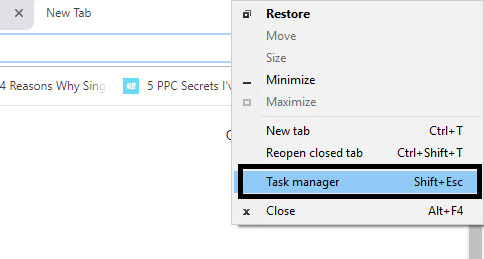
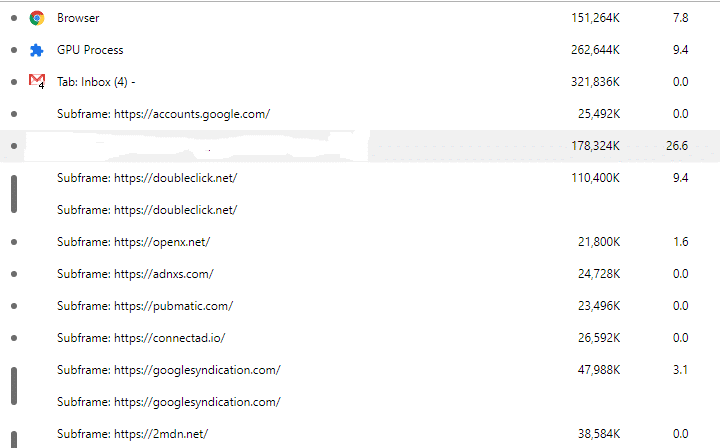
Der Browser selbst ist ein Prozess, jeder Tab hat seinen eigenen Prozess. Google trennt alles in die verschiedenen Prozesse, so dass ein Prozess die anderen nicht beeinflusst, wodurch der Browser stabiler wird. Angenommen, wenn das Flash-Plugin abstürzt, werden nicht alle Ihre Tabs heruntergefahren. Es scheint eine gute Funktion für einen Browser zu sein. Sie haben vielleicht bemerkt, dass manchmal einer der mehreren Tabs abgestürzt ist, also schließen Sie einfach diesen Tab und verwenden andere geöffnete Tabs ohne Probleme weiter. Wie im Bild zu sehen, gibt es mehrere Prozesse namens „ Subframe: https://accounts.google.com “. Dies hängt nicht mit dem Google Mail-Konto zusammen, aber es sind einige andere Prozesse damit verbunden. Gibt es eine Möglichkeit, die von Chrome verwendete RAM-Speichermenge zu reduzieren ? Was ist mit dem Blockieren von Flash-Dateien für alle Websites, die Sie öffnen? Was ist mit dem Deaktivieren aller Erweiterungen? Ja, es kann funktionieren.
Methode 1 – Blockieren Sie Flash in Google Chrome
1.Öffnen Sie Google Chrome und navigieren Sie in der Adressleiste zu folgender URL:
chrome://settings/content/flash
2.Um Adobe Flash Player in Chrome zu deaktivieren, schalten Sie einfach den Schalter für „ Websites erlauben, Flash auszuführen “ aus.
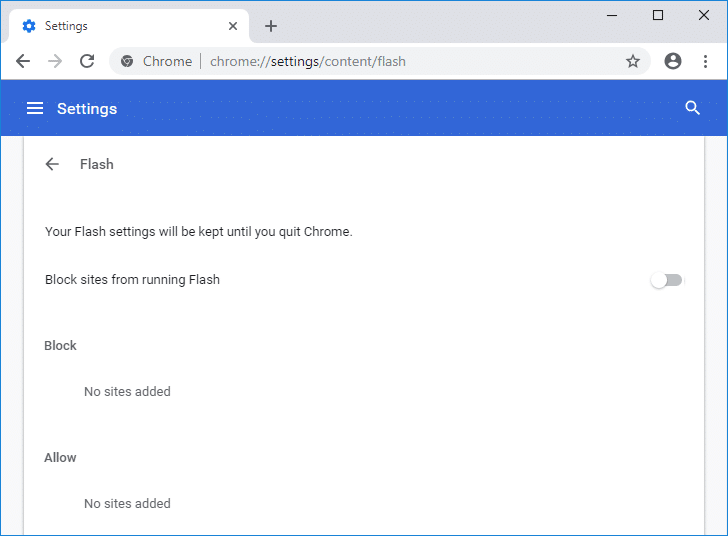
3. Um zu überprüfen, ob Sie die neueste Version des Flash Players installiert haben, navigieren Sie in der Adressleiste von Chrome zu chrome://components .
5.Scrollen Sie nach unten zu „ Adobe Flash Player “ und Sie sehen die neueste Version von Adobe Flash Player, die Sie installiert haben.
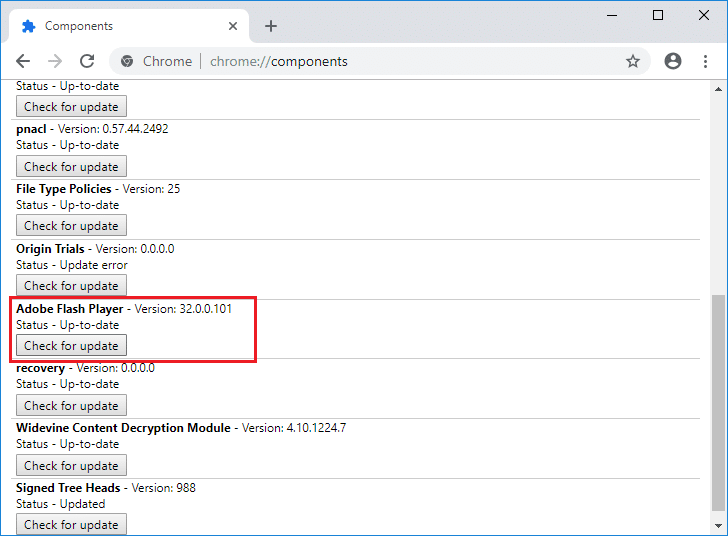
Methode 2 – Aktualisieren Sie Google Chrome
1. Um Google Chrome zu aktualisieren, klicken Sie in Chrome oben rechts auf Drei Punkte, wählen Sie dann Hilfe und klicken Sie dann auf Über Google Chrome.

2. Stellen Sie jetzt sicher, dass Google Chrome aktualisiert ist, wenn nicht, dann sehen Sie eine Update-Schaltfläche, klicken Sie darauf.
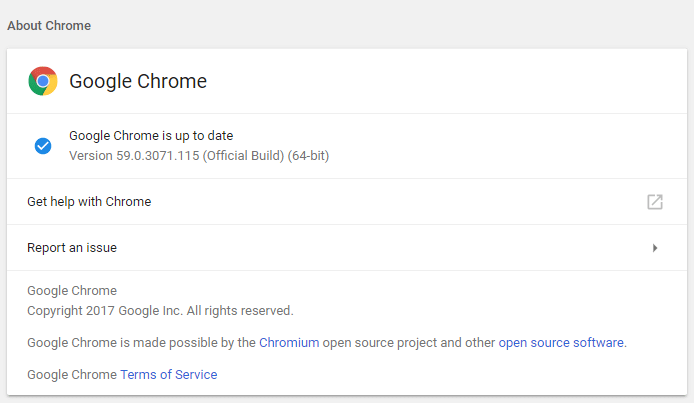
Dadurch wird Google Chrome auf den neuesten Build aktualisiert, der Ihnen helfen könnte, Chrome-Speicherlecks zu beheben und die hohe RAM-Nutzung zu reduzieren.
Methode 3 – Deaktivieren Sie unnötige oder unerwünschte Erweiterungen
Eine andere Methode könnte darin bestehen, die Add-Ins/Erweiterungen zu deaktivieren, die Sie in Ihrem Chrome-Browser installiert haben. Erweiterungen sind eine sehr nützliche Funktion in Chrome, um seine Funktionalität zu erweitern, aber Sie sollten wissen, dass diese Erweiterungen Systemressourcen beanspruchen, während sie im Hintergrund ausgeführt werden. Kurz gesagt, auch wenn die jeweilige Erweiterung nicht verwendet wird, wird sie dennoch Ihre Systemressourcen verwenden. Daher ist es eine gute Idee, alle unerwünschten/Junk-Chrome-Erweiterungen zu entfernen, die Sie möglicherweise zuvor installiert haben. Und es funktioniert, wenn Sie nur die Chrome-Erweiterung deaktivieren, die Sie nicht verwenden, es wird viel RAM-Speicher gespart , was zu einer Erhöhung der Geschwindigkeit des Chrome-Browsers führt.

1. Öffnen Sie Google Chrome, geben Sie chrome ://extensions in die Adresse ein und drücken Sie die Eingabetaste.
2. Deaktivieren Sie nun zuerst alle unerwünschten Erweiterungen und löschen Sie sie dann, indem Sie auf das Löschsymbol klicken.
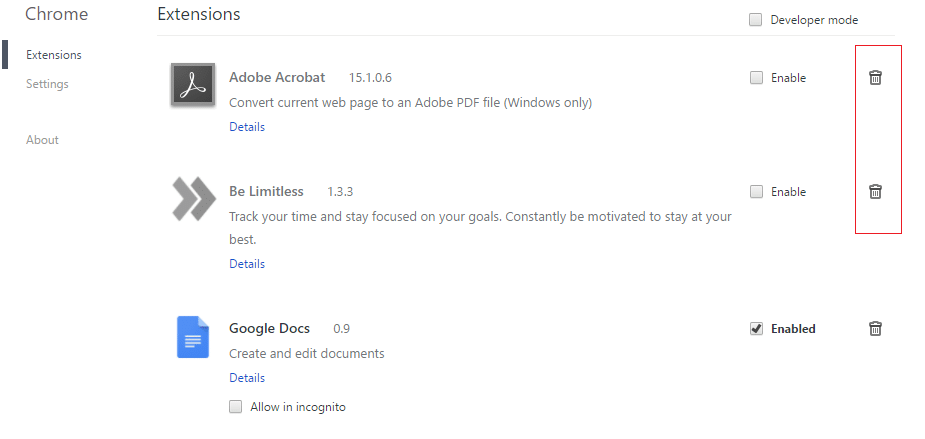
3.Starten Sie Chrome neu und prüfen Sie, ob Sie das Chrome-Speicherleck beheben und die hohe RAM-Nutzung reduzieren können.
Methode 4 – „One Tab“ Chrome-Erweiterung
Was macht diese Erweiterung? Es ermöglicht Ihnen, alle Ihre geöffneten Registerkarten in eine Liste umzuwandeln, sodass Sie sie alle oder einzelne Registerkarten nach Ihren Wünschen wiederherstellen können, wenn Sie sie zurückhaben möchten. Diese Erweiterung kann Ihnen helfen, mit nur einem Klick 95 % Ihres RAM- Speichers einzusparen.
1. Sie müssen zuerst die Chrome-Erweiterung „One Tab“ in Ihrem Browser hinzufügen.
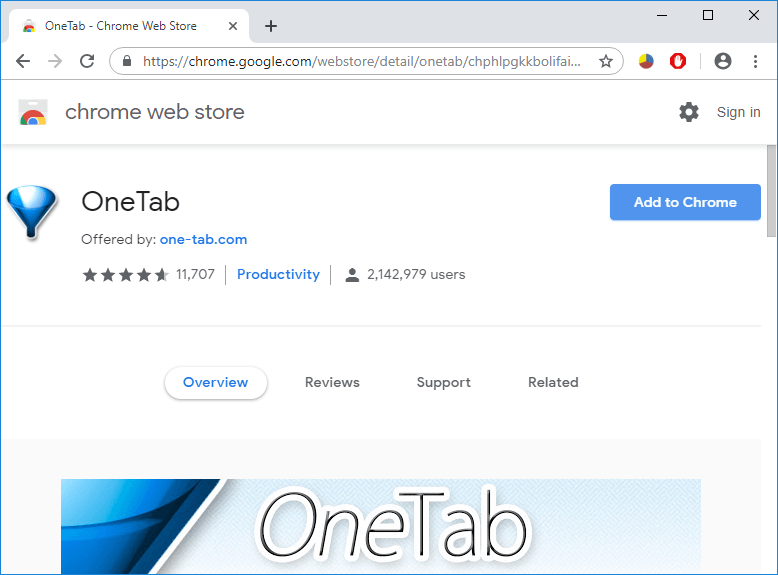
2. Ein Symbol in der oberen rechten Ecke wird hervorgehoben. Wenn Sie zu viele Tabs in Ihrem Browser öffnen, klicken Sie einfach einmal auf dieses Symbol , alle Tabs werden in eine Liste umgewandelt. Wann immer Sie jetzt eine Seite oder alle Seiten wiederherstellen möchten, können Sie dies ganz einfach erledigen.
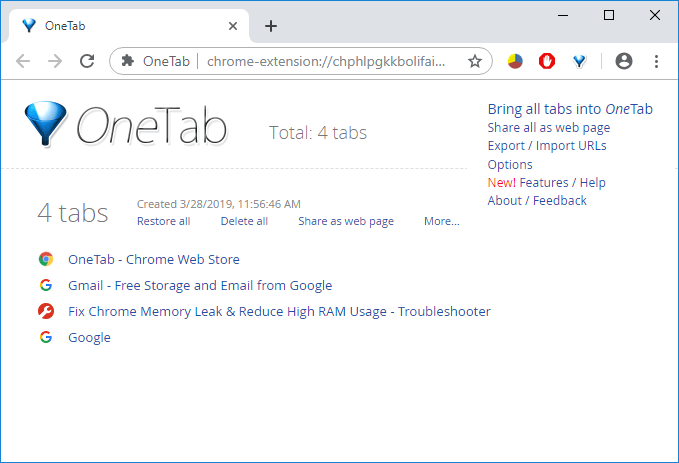
3. Jetzt können Sie den Google Chrome Task Manager öffnen und sehen, ob Sie das Problem mit dem Chrome Memory Leak beheben können oder nicht.
Methode 5 – Deaktivieren Sie die Hardwarebeschleunigung
1. Öffnen Sie Google Chrome, klicken Sie dann auf die drei Punkte in der oberen rechten Ecke und wählen Sie Einstellungen.
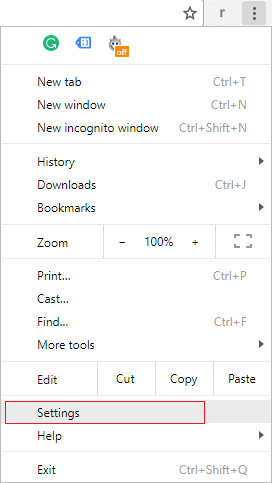
2.Scrollen Sie jetzt nach unten, bis Sie Erweitert finden (was sich wahrscheinlich ganz unten befinden würde), und klicken Sie dann darauf.
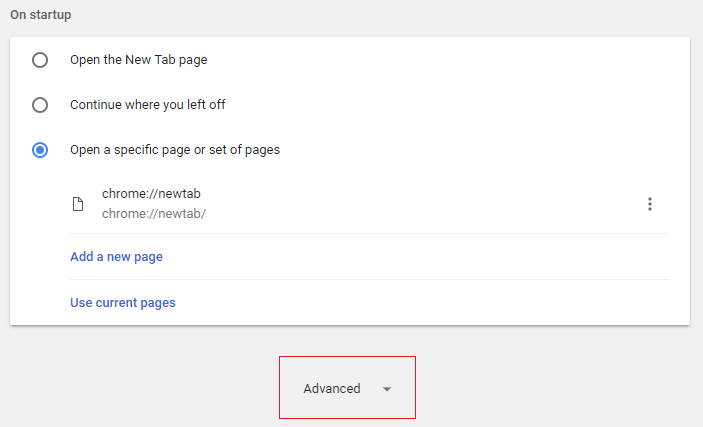
3.Scrollen Sie nun nach unten, bis Sie die Systemeinstellungen finden, und stellen Sie sicher, dass Sie den Schalter deaktivieren oder die Option „ Hardwarebeschleunigung verwenden, wenn verfügbar“ deaktivieren. „
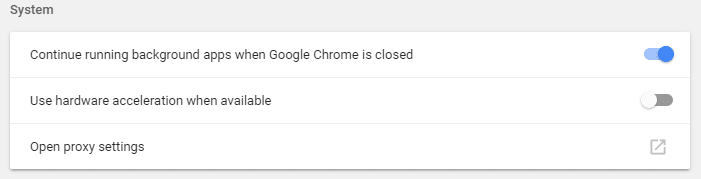
4.Starten Sie Chrome neu und dies sollte Ihnen helfen, das Problem mit dem Chrome-Speicherleck zu beheben.
Methode 6 – Temporäre Dateien löschen
1.Drücken Sie die Windows-Taste + R, geben Sie dann %temp% ein und drücken Sie die Eingabetaste.
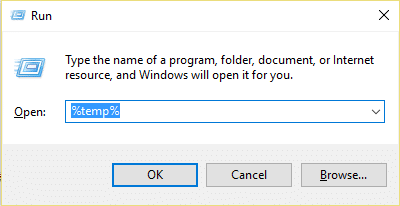
2.Drücken Sie Strg + A, um alle auszuwählen, und löschen Sie dann alle Dateien dauerhaft.
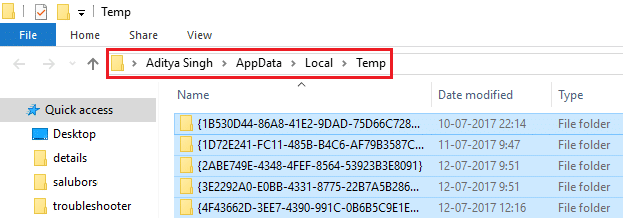
3.Starten Sie Ihren Browser neu, um zu sehen, ob das Problem behoben ist oder nicht.
PROFITIPP: Wenn Sie immer noch mit dem Problem konfrontiert sind, lesen Sie unbedingt unsere Anleitung zum schnelleren Machen von Google Chrome.
Methode 7 – Verwenden Sie das Chrome Cleanup Tool
Das offizielle Google Chrome Cleanup Tool hilft beim Scannen und Entfernen von Software, die das Problem mit Chrome verursachen kann, wie Abstürze, ungewöhnliche Startseiten oder Symbolleisten, unerwartete Anzeigen, die Sie nicht entfernen können, oder anderweitig Ihr Surferlebnis verändern.
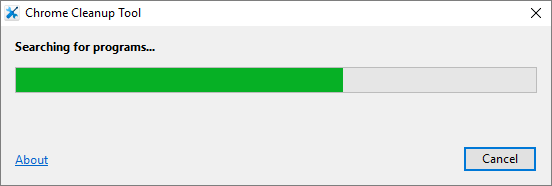
Methode 8 – Chrome-Einstellungen zurücksetzen
1. Öffnen Sie Google Chrome, klicken Sie dann auf die drei Punkte in der oberen rechten Ecke und klicken Sie auf Einstellungen.
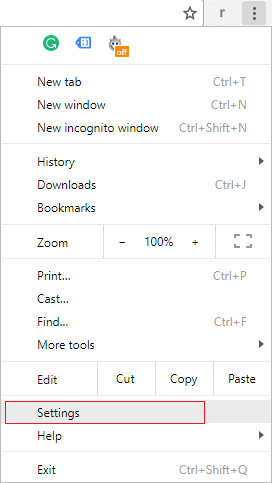
2.Scrollen Sie nun im Einstellungsfenster nach unten und klicken Sie unten auf Erweitert.
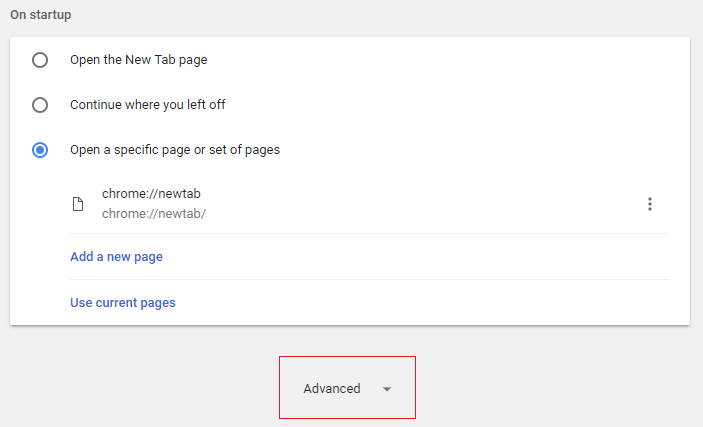
3.Scrollen Sie wieder ganz nach unten und klicken Sie auf Spalte zurücksetzen.
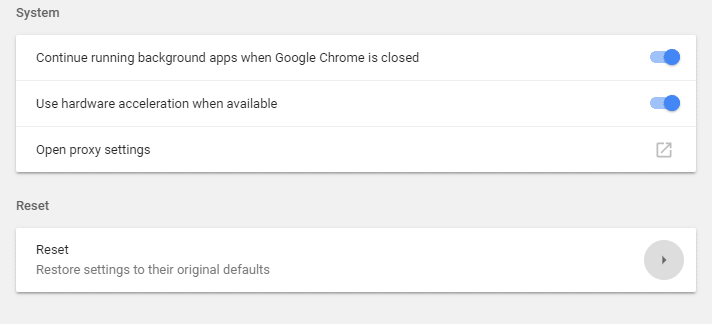
4. Dies würde erneut ein Pop-Fenster öffnen, in dem Sie gefragt werden, ob Sie zurücksetzen möchten. Klicken Sie also auf Zurücksetzen, um fortzufahren.
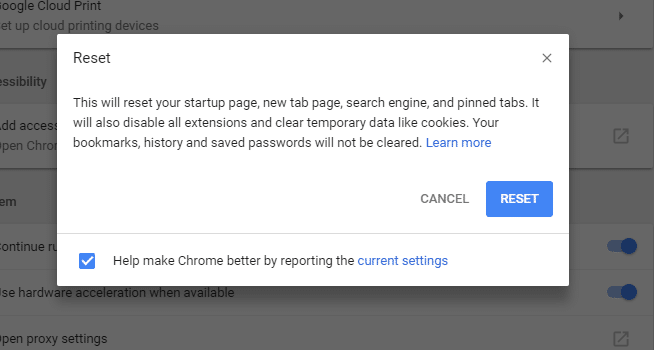
Empfohlen:
- So überprüfen Sie die Festplatte mit chkdsk auf Fehler
- Was tun, wenn Ihr Laptop plötzlich keinen Ton mehr hat?
- So ändern Sie Design, Sperrbildschirm und Hintergrundbild in Windows 10
- Gesperrte oder eingeschränkte Websites? Hier erfahren Sie, wie Sie kostenlos darauf zugreifen können
Ich hoffe, dieser Artikel war hilfreich und Sie können Chrome-Speicherlecks jetzt ganz einfach beheben und die hohe RAM-Nutzung reduzieren. Wenn Sie jedoch noch Fragen zu diesem Tutorial haben, können Sie diese gerne im Kommentarbereich stellen.
